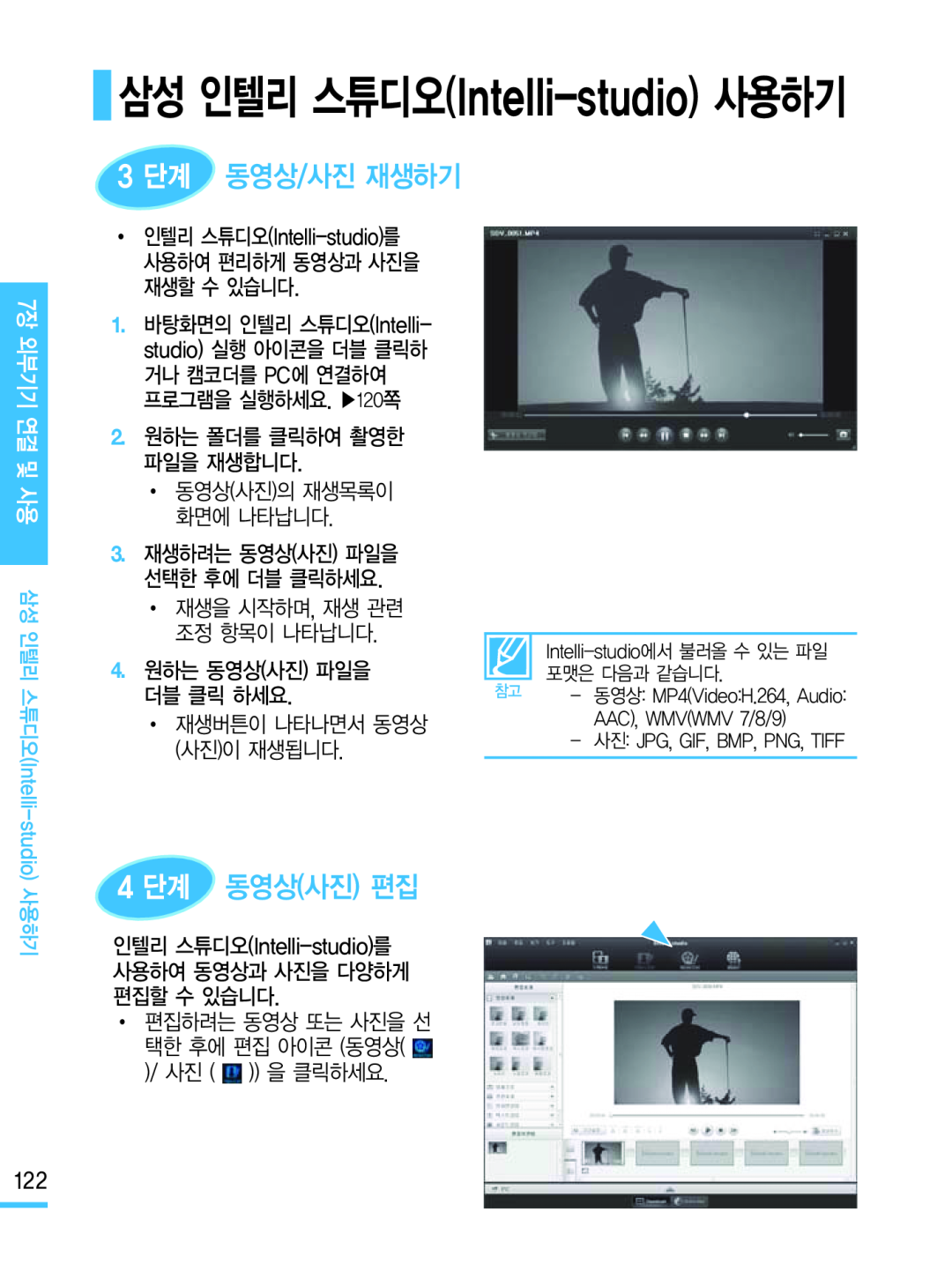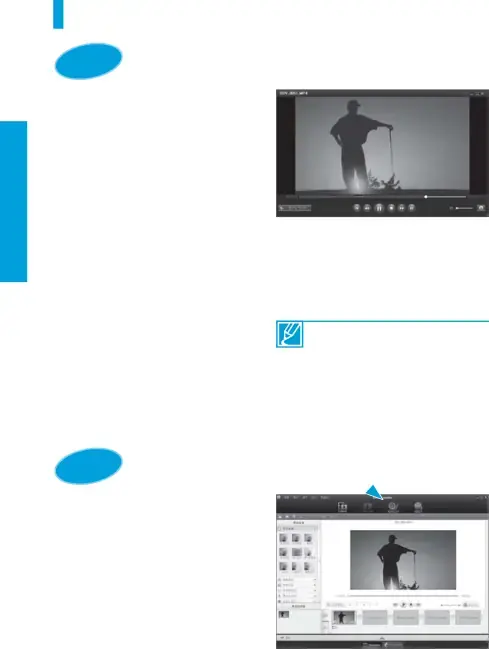
7장 외부기기 연결 및 사용 삼성 인텔리
삼성 인텔리 스튜디오(Intelli-studio) 사용하기
3 단계 동영상/사진 재생하기
•인텔리1.바탕화면의 인텔리 스튜디오(Intelli- studio) 실행 아이콘을 더블 클릭하 거나 캠코더를 PC에 연결하여 프로그램을 실행하세요. ▶120쪽
2.원하는 폴더를 클릭하여 촬영한 파일을 재생합니다.•동영상(사진)의 재생목록이 화면에 나타납니다.
3.재생하려는 동영상(사진) 파일을 선택한 후에 더블 클릭하세요.
•재생을 시작하며, 재생 관련 조정 항목이 나타납니다.
| 4. 원하는 동영상(사진) 파일을 |
| |
참고 | 포맷은 다음과 같습니다. | |
| 더블 클릭 하세요. | - 동영상: MP4(Video:H.264, Audio: | |
| • 재생버튼이 나타나면서 동영상 |
| AAC), WMV(WMV 7/8/9) |
| (사진)이 재생됩니다. |
| - 사진: JPG, GIF, BMP, PNG, TIFF |
4 단계 동영상(사진) 편집
인텔리122